يُعتبر Telegram واحدًا من تطبيقات المُراسلة الشائعة للتواصل ومُشاركة الوسائط والصور والدردشة، ولكن من أكثر الأشياء المزعجة عند استخدامه هو العثور على مئات الصور غير المرغوب فيها في معرض هاتفك. ولحسن الحظ، يُمكنك تجنب ذلك بطريقتين: عن طريق إيقاف Telegram عن التنزيل التلقائي للصور وعن طريق منع حفظ تنزيلات الصور في معرض الصور على هاتفك الذكي. تحقق من كيفية حماية نفسك على Telegram من الروبوتات الاحتيالية المُنتشرة.
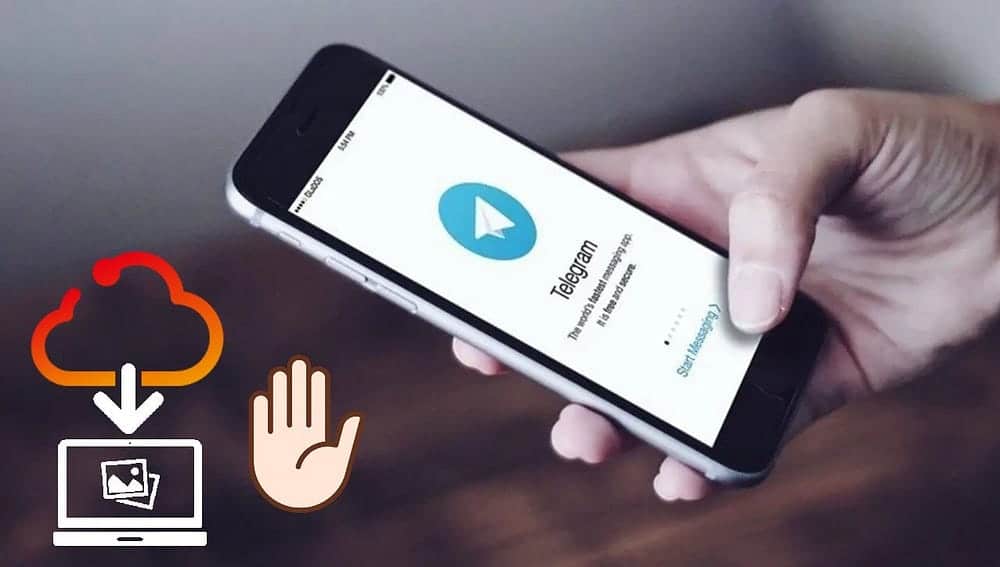
كيفية إيقاف التنزيلات التلقائية للوسائط على Telegram
كما هو الحال مع تطبيق WhatsApp، يُمكنك منع Telegram من تنزيل الصور ومقاطع الفيديو من محادثاتك تلقائيًا. لن يُساعدك تعطيل هذه الميزة على حفظ خطة البيانات الخلويَّة فحسب، بل سيُساعدك أيضًا على الحفظ على مساحة تخزين هاتفك الذكي.
إذا كنت مُشتركًا في قنوات ومجموعات مُتعددة على Telegram، فمن المحتمل أن تتلقى العديد من الصور يوميًا. قد يكون الملف الواحد صغيرًا، لكن قد يصل حجم تنزيلات الصور المُتعددة إلى العديد من الجيجابايت بمرور الوقت.
لمنع حدوث ذلك، اتبع الخطوات التالية:
- افتح Telegram، وانقر على رمز القائمة
، وانتقل إلى الإعدادات.
- قم بالتمرير لأسفل، ثم انقر فوق البيانات والتخزين.
- في قسم التنزيل التلقائي للوسائط، هناك ثلاثة خيارات: عند استخدام البيانات الخلويَّة، وعند الاتصال بشبكة Wi-Fi، وعند التجوال.
- قم بتعطيل كل خيار من هذه الخيارات. إذا قررت تركت أيّ منها قيد التشغيل، فيُمكنك النقر على الخيار وتحديد ما إذا كنت تُريد تنزيل أنواع معينة من الملفات تلقائيًا وتعطيل أنواع أخرى.
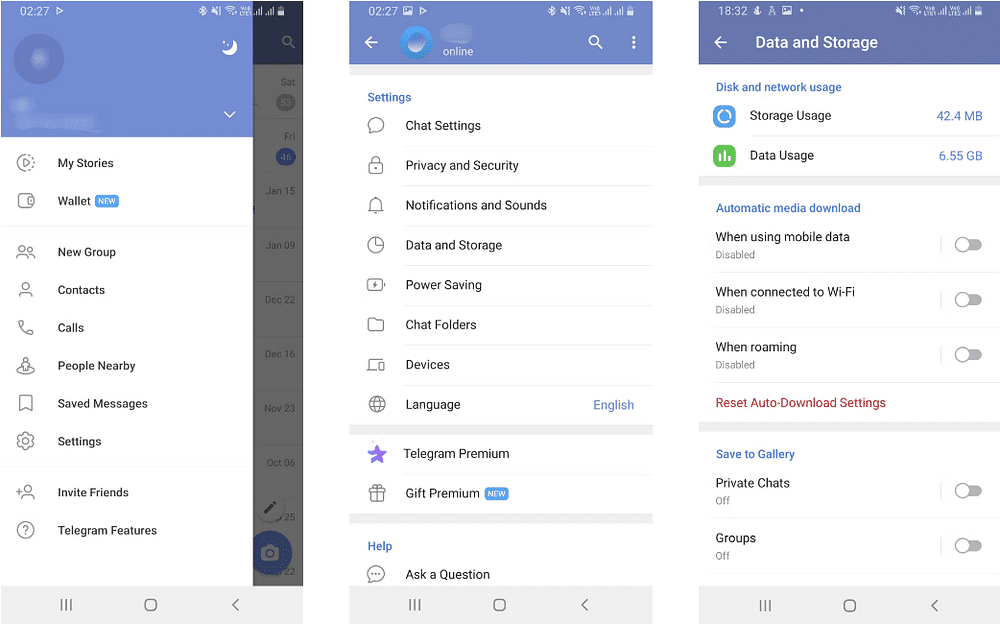
سيُساعدك تعطيل التنزيل التلقائي للوسائط على توفير خطة البيانات الخلوية لهاتفك المحمول. من ناحية أخرى، سيساعدك تعطيل الحفظ في المعرض على تقليل فوضى الصور في معرض صورك، خاصةً عن طريق الاحتفاظ بالصور من المجموعات والقنوات بعيدًا. تحقق من المساحات الرقمية التي يجب تنظيمها للتخلص من الفوضى لزيادة إنتاجيتك.
كيفية إيقاف Telegram من حفظ الصور في معرض صورك
سيُؤدي تعطيل هذه الميزة إلى منع Telegram من حفظ الصور وتنزيلات الفيديو في معرض هاتفك.
لتحقيق ذلك، قم بتشغيل Telegram واتبع الخطوات التالية:
- اضغط على رمز القائمة
وانتقل إلى الإعدادات.
- قم بالتمرير لأسفل، ثم انقر فوق البيانات والتخزين.
- في قسم الحفظ في المعرض، توجد ثلاثة خيارات — الدردشات الخاصة والمجموعات والقنوات.
- قم بتعطيل مفتاح التبديل بجوار جميع الخيارات الثلاثة. يُمكنك دائمًا الرجوع وتغيير هذه الخيارات حسب رغبتك.
- إذا كنت ترغب في عرض صورة معينة في معرض الصور، فافتح الصورة وانقر على رمز المزيد
في الزاوية العلوية. في القائمة المنبثقة، اختر حفظ في المعرض.
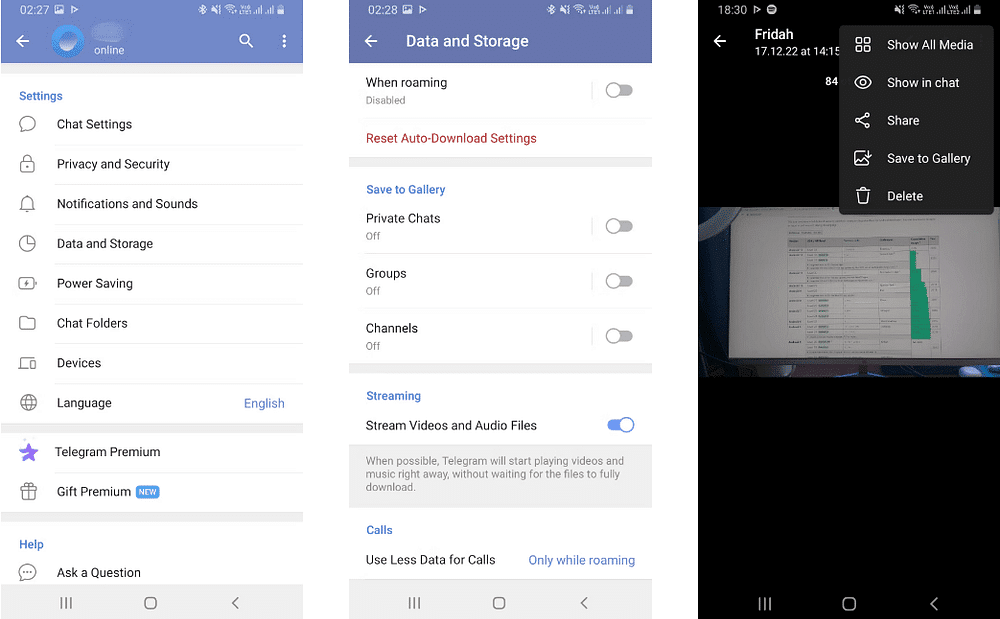
ملاحظة: لن يُؤثر تغيير هذا الإعداد على الصور المعروضة بالفعل في معرض صورك.
لن ترغب في وجود صور رسومية أو صور صريحة غير مرغوبة ومُزعجة في معرض الصور لديك نظرًا لأنه لا يُمكنك التحكم في ما يتم إرساله إلى مجموعات وقنوات مختلفة.
في هذه الحالة، أوصي بترك خيار الدردشات الخاصة قيد التشغيل، حيث سيكون لديك تحكم أفضل في من يُرسل لك الصور والملفات الأخرى على Telegram. يمكنك أيضًا تعطيل هذا الخيار أيضًا والتحكم في الصور التي ترغب في حفظها عن طريق تنزيل الصور الفردية يدويًا إلى معرض صورك.
من خلال تعطيل التنزيلات التلقائية ومنع Telegram من حفظ الملفات في معرض الصور على هاتفك الذكي، يُمكنك التأكد من أنَّ مساحة تخزين هاتفك لا تشغلها الصور غير المرغوبة والسيئة. يُمكنك الإطلاع الآن على الأسباب الرئيسية للنظر في التوقف عن استخدام تطبيق Telegram.







